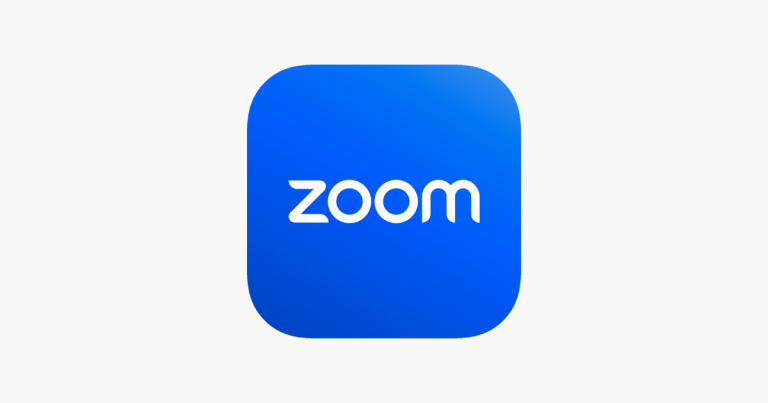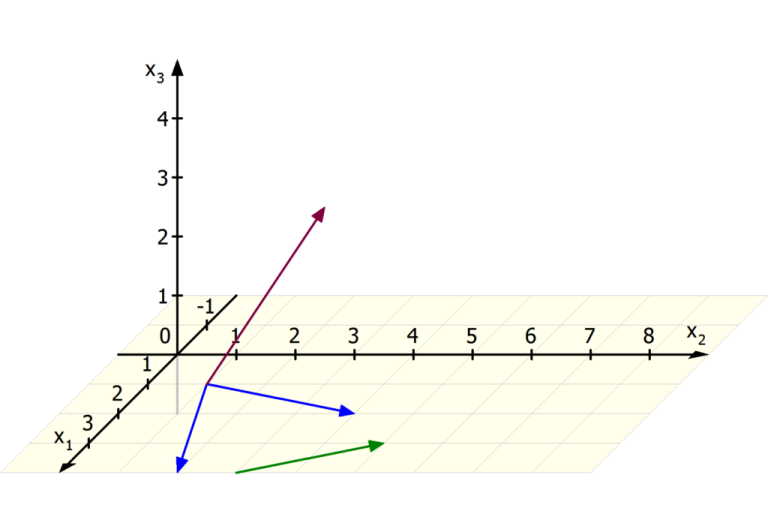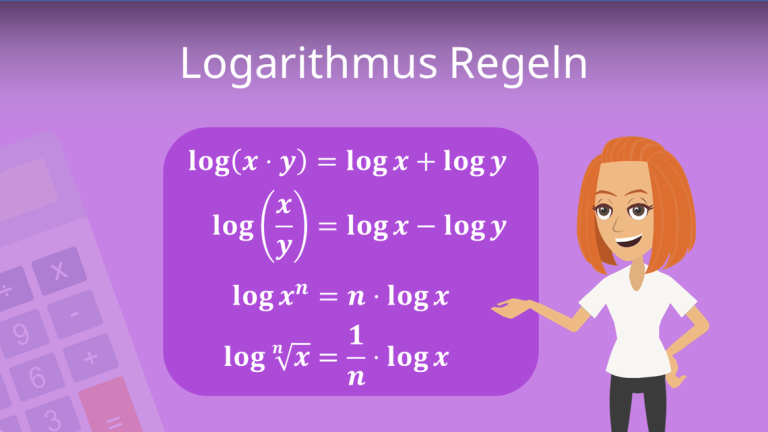Zoom ist eines der beliebtesten Tools für Online-Meetings, Konferenzen und Webinare, das weltweit von Millionen von Menschen genutzt wird. Doch manchmal können beim Laden eines Zoom-Videos oder bei der Teilnahme an einem Meeting technische Probleme auftreten. Wenn Zoom nicht richtig lädt oder das Video nicht abgespielt wird, kann das sehr frustrierend sein, besonders wenn wichtige Besprechungen auf dem Spiel stehen. In diesem Artikel erklären wir, warum Zoom möglicherweise nicht lädt und wie Sie verschiedene Probleme beheben können, um eine reibungslose Nutzung der Software zu gewährleisten.
1. Mögliche Ursachen, warum Zoom Video nicht lädt
Bevor Sie mit der Fehlersuche beginnen, ist es wichtig, die häufigsten Ursachen für Ladeprobleme bei Zoom zu kennen. Diese Probleme können durch verschiedene Faktoren verursacht werden, die sowohl die Software als auch die Hardware betreffen können.
- Schlechte Internetverbindung: Eine der häufigsten Ursachen für Probleme beim Laden von Zoom-Videos ist eine langsame oder instabile Internetverbindung. Wenn Ihre Verbindung nicht schnell genug ist oder häufig ausfällt, kann das Video möglicherweise nicht richtig geladen werden.
- Veraltete Zoom-Version: Eine veraltete Version von Zoom kann dazu führen, dass bestimmte Funktionen nicht richtig funktionieren. Zoom veröffentlicht regelmäßig Updates, die Fehlerbehebungen und Verbesserungen enthalten.
- Probleme mit dem Gerät: Wenn Ihre Kamera oder Ihr Mikrofon nicht richtig funktioniert, kann Zoom das Video nicht richtig anzeigen oder laden. Ebenso kann eine überlastete CPU oder zu wenig RAM auf Ihrem Gerät zu Problemen führen.
- Fehlende oder falsche Einstellungen: Wenn Ihre Videoeinstellungen nicht korrekt konfiguriert sind, kann dies dazu führen, dass Zoom das Video nicht lädt oder anzeigt. Auch Probleme mit den Zoom-Servern oder Firewall-Einstellungen können sich auf das Laden des Videos auswirken.
- Zoom-Server-Probleme: Es kann vorkommen, dass die Zoom-Server aufgrund von Wartungsarbeiten oder Ausfällen vorübergehend nicht erreichbar sind, was zu Ladeproblemen führen kann.
2. Lösung 1: Überprüfen Sie Ihre Internetverbindung
Da Zoom ein Video-Streaming-Service ist, benötigt es eine stabile und schnelle Internetverbindung. Wenn Ihre Internetverbindung instabil oder zu langsam ist, kann das Laden von Videos in Zoom beeinträchtigt werden.
So verbessern Sie Ihre Internetverbindung:
- Verwenden Sie, wenn möglich, eine kabelgebundene Ethernet-Verbindung anstelle von Wi-Fi, da diese in der Regel stabiler und schneller ist.
- Wenn Sie Wi-Fi verwenden, stellen Sie sicher, dass Ihr Router in der Nähe ist und keine physischen Hindernisse wie Wände oder Möbel das Signal blockieren.
- Schließen Sie alle unnötigen Programme und Geräte, die Ihre Internetbandbreite beanspruchen könnten, wie Streaming-Dienste oder Downloads.
- Testen Sie Ihre Internetgeschwindigkeit mit Tools wie Speedtest.net, um sicherzustellen, dass sie ausreichend für Zoom-Meetings ist. Eine Geschwindigkeit von mindestens 3 Mbps für den Empfang und 1,5 Mbps für den Upload wird empfohlen.
3. Lösung 2: Aktualisieren Sie Zoom auf die neueste Version
Wenn Zoom nicht richtig lädt, kann es daran liegen, dass Sie eine veraltete Version der Software verwenden. Zoom veröffentlicht regelmäßig Updates, die Fehler beheben, neue Funktionen hinzufügen und die Leistung verbessern. Um sicherzustellen, dass Sie die neueste Version von Zoom verwenden, sollten Sie regelmäßig nach Updates suchen.
So aktualisieren Sie Zoom:
- Öffnen Sie Zoom und klicken Sie auf Ihr Profilbild in der oberen rechten Ecke.
- Wählen Sie „Nach Updates suchen“ aus dem Dropdown-Menü.
- Wenn ein Update verfügbar ist, klicken Sie auf „Aktualisieren“, um die neueste Version von Zoom herunterzuladen und zu installieren.
- Alternativ können Sie Zoom von der offiziellen Webseite (https://zoom.us/download) herunterladen und die neueste Version manuell installieren.
4. Lösung 3: Überprüfen Sie Ihre Kamera- und Audioeinstellungen
Wenn Zoom das Video nicht lädt, kann das auch an den Kameraeinstellungen liegen. Wenn Ihre Kamera nicht richtig konfiguriert oder nicht aktiviert ist, kann Zoom das Video nicht anzeigen. Ebenso kann ein Problem mit Ihrem Mikrofon auftreten, das die Nutzung von Zoom beeinträchtigen kann.
So überprüfen Sie Ihre Kamera- und Audioeinstellungen:
- Öffnen Sie die Zoom-App und klicken Sie auf „Einstellungen“ (Zahnrad-Symbol in der oberen rechten Ecke).
- Wählen Sie im Menü „Video“ aus und überprüfen Sie, ob Ihre Kamera korrekt ausgewählt und aktiviert ist.
- Unter „Audio“ können Sie sicherstellen, dass Ihr Mikrofon und Lautsprecher ordnungsgemäß funktionieren.
- Testen Sie Ihre Kamera und Ihr Mikrofon, indem Sie ein Testmeeting starten, um sicherzustellen, dass alles ordnungsgemäß funktioniert.
5. Lösung 4: Zoom auf einem anderen Gerät ausprobieren
Wenn Zoom auf Ihrem aktuellen Gerät nicht funktioniert, könnte das Problem spezifisch für Ihr Gerät sein. Versuchen Sie, Zoom auf einem anderen Gerät zu verwenden, um zu sehen, ob das Problem weiterhin besteht. Sie können die Zoom-Webversion verwenden oder die mobile Zoom-App auf Ihrem Smartphone ausprobieren.
So testen Sie Zoom auf einem anderen Gerät:
- Laden Sie die Zoom-App auf einem anderen Gerät wie Ihrem Smartphone oder Tablet herunter.
- Alternativ können Sie Zoom über den Webbrowser auf Ihrem Computer öffnen (https://zoom.us) und sich dort anmelden, um zu überprüfen, ob das Problem weiterhin auftritt.
6. Lösung 5: Firewall- und Antiviren-Einstellungen überprüfen
In einigen Fällen kann Ihre Firewall oder Antivirensoftware Zoom blockieren und das Laden von Videos verhindern. Stellen Sie sicher, dass Zoom in Ihrer Firewall oder Antivirensoftware zugelassen ist und dass keine Einstellungen den Video-Stream blockieren.
So überprüfen Sie Ihre Firewall-Einstellungen:
- Gehen Sie zu den Einstellungen Ihrer Firewall oder Antivirensoftware und suchen Sie nach „Zoom“ in der Liste der zugelassenen Apps.
- Fügen Sie Zoom manuell hinzu, wenn es nicht aufgelistet ist.
- Überprüfen Sie auch, ob es Einstellungen gibt, die den Netzwerkverkehr von Zoom einschränken oder blockieren könnten.
7. Lösung 6: Zoom-Server-Status überprüfen
Es ist auch möglich, dass das Problem bei Zoom selbst liegt, wenn ihre Server vorübergehend offline oder überlastet sind. In diesem Fall können Sie nichts anderes tun, als abzuwarten, bis Zoom das Problem behebt.
So überprüfen Sie den Zoom-Serverstatus:
- Besuchen Sie die offizielle Zoom-Statusseite unter https://status.zoom.us, um Informationen zu geplanten Wartungsarbeiten oder aktuellen Störungen zu erhalten.
- Wenn Zoom Serverprobleme hat, müssen Sie nur geduldig warten, bis diese behoben sind.
Fazit
Zoom ist ein unverzichtbares Tool für Online-Meetings und die Zusammenarbeit. Wenn Zoom Video nicht lädt, können verschiedene Ursachen verantwortlich sein, wie z.B. eine langsame Internetverbindung, veraltete Software oder Probleme mit den Einstellungen. Durch das Befolgen der oben genannten Lösungen können Sie die meisten Ladeprobleme beheben und sicherstellen, dass Ihre Zoom-Meetings reibungslos verlaufen.